Bài viết hôm nay sẽ chia sẻ với bạn đọc thông tin về nguyên nhân và các giải pháp khả thi để khắc phục lỗi màn hình xanh chết chóc liên quan đến khởi động (BSOD), UNMOUNTABLE_BOOT_VOLUME và stop code là STOP: 0x000000ED.
Lỗi này đôi khi bị sai chính tả thành UNMOUNTABLE_BOOT_DRIVE, nhưng về mặt chức năng hai lỗi này là như nhau.
Cách khắc phục nêu trong bài áp dụng cho Windows XP, Windows Vista và Windows 7.
Hướng dẫn khắc phục lỗi UNMOUNTABLE_BOOT_VOLUME
Tổng quan về lỗi UNMOUNTABLE_BOOT_VOLUME
Thông tin sau đây về lỗi này đã được tổng hợp, dựa trên thông tin do các kỹ sư, nhà phát triển và kỹ thuật viên hoặc tổ chức trên toàn cầu tổng hợp.
Mô tả và dấu hiệu nhận biết
Khi khởi động PC chạy Windows XP, Windows Vista hoặc Windows 7, bạn có thể gặp phải màn hình xanh chết chóc (BSOD) với thông báo lỗi, UNMOUNTABLE_BOOT_VOLUME, và thường có stop code STOP: 0x000000ED, tương tự như ảnh chụp màn hình bên dưới:
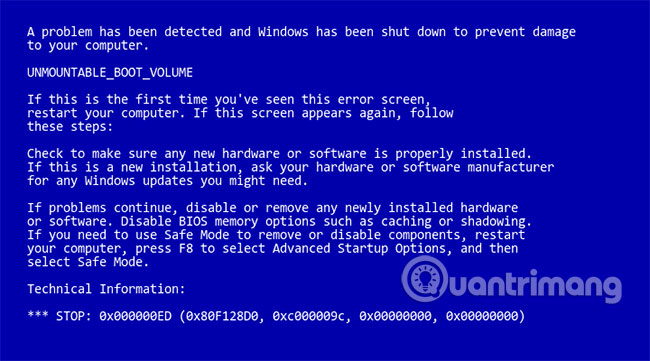
Đôi khi, thông báo lỗi cũng có một “biến thể” khác như sau:
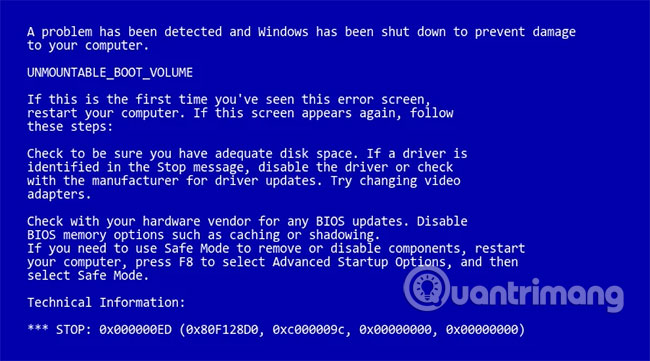
Nguyên nhân gây ra lỗi UNMOUNTABLE_BOOT_VOLUME
Lỗi UNMOUNTABLE_BOOT_VOLUME là một dấu hiệu cho thấy Windows không thể mount hệ thống file boot để đọc/tải các dependency cần thiết từ đó.
Trong khi Windows, dựa trên cấu trúc microkernel-esque, có thể load các dependency và những thành phần một cách linh hoạt, có một tập hợp dependency cơ bản, phải tuyệt đối được đưa trực tuyến trong tiến trình boot, nếu không Windows sẽ không khởi động được, ngay cả khi kernel có được dẫn ra.
Với các phiên bản Windows mới nhất và đặc biệt là sau việc tái cấu trúc kernel và driver diễn ra trong quá trình phát triển Windows Vista, danh sách các thành phần này đã giảm dần và giờ chỉ bao gồm các driver đầu vào/đầu ra cơ bản và phổ biến nhất). Nói chung, những driver đầu vào/đầu ra cơ bản có khả năng làm việc với các hệ thống khác nhau mà không yêu cầu bất kỳ sự tương thích đặc biệt nào, vì phần lớn phần cứng mà chúng kết nối đã được thiết kế và xây dựng theo tiêu chuẩn - ngay cả khi không phải ai cũng tuân thủ RFC và các tiêu chuẩn chính thức khác, ngoài những controller cho driver ổ cứng.
Nếu Windows không thể xác định và kết nối với controller ổ cứng (dù được tích hợp vào bo mạch chủ hoặc dưới dạng cạc PCI-E) hoặc nếu controller ổ cứng được đưa trực tuyến thành công nhưng Windows không thể đọc được ổ đĩa mà nó đang được khởi động từ đó vì nhiều lý do, chẳng hạn như lỗi UNMOUNTABLE_BOOT_VOLUME có thể xuất hiện.
Lỗi này xảy ra do một hoặc nhiều điều sau đây:
Nguyên nhân 1: Driver controller ổ đĩa bị hỏng hoặc không tương thích
Như đã giải thích ở trên, nếu Windows không thể xác định và kết nối với controller ổ cứng, chịu trách nhiệm cho ổ mà phân vùng hệ thống được đặt, Windows kernel sẽ không thể đọc và load các dependency cơ bản từ ổ đĩa, do đó, màn hình màu xanh như trên sẽ xuất hiện.
Một nguyên nhân phổ biến thường gây ra lỗi này là gỡ cài đặt hoặc cập nhật/nâng cấp không thành công các driver controller ổ cứng.
Ví dụ, nếu driver quản lý ổ đĩa Intel hoặc LSI bị xóa, hỏng, gỡ cài đặt hoặc nâng cấp không chính xác và Windows chưa có “bản gốc”, hỗ trợ cơ bản cho controller ổ cứng cụ thể đang sử dụng, Windows sẽ không thể giao tiếp với adapter ổ đĩa để đọc dữ liệu cần thiết, dẫn đến lỗi màn hình xanh chết chóc UNMOUNTABLE_BOOT_VOLUME.
Nguyên nhân 2: Cố gắng load Windows từ phân vùng không chính xác
Nếu Windows không thể load các driver chính và những dependency cơ bản khác, lỗi UNMOUNTABLE_BOOT_VOLUME cũng sẽ xảy ra, trong trường hợp Windows yêu cầu driver để kết nối với controller ổ cứng, nhưng lại được hướng dẫn load từ phân vùng sai (không phải là phân vùng được cài đặt thực sự). Khi bootloader (NTLDR trong trường hợp Windows XP hoặc BOOTMGR trong trường hợp Windows Vista và Windows 7) bắt đầu load hệ điều hành dựa trên file cấu hình (Cấu hình được lưu trữ trong file văn bản BOOT.ini trong trường hợp của NTLDR và nhị phân (registry hive) \BOOT\BCD trong trường hợp BOOTMGR), bootloader sẽ chuyển thông tin về nơi nó sẽ load hệ điều hành đến kernel (trong khối môi trường).
Nếu kho lưu trữ cấu hình (BOOT.INI/BCD) được đặt không chính xác hoặc không còn trỏ đến phân vùng chính xác, ntoskrnl sẽ không thể load Windows từ phân vùng được chỉ định và có thể xảy ra lỗi BSOD UNMOUNTABLE_BOOT_VOLUME.
Nguyên nhân 3: Phân vùng Windows bị thay đổi kích thước hoặc di chuyển
Theo cách tương tự với tình huống với BCD hoặc BOOT.INI được định cấu hình không chính xác, hướng dẫn Windows kernel load hệ điều hành từ phân vùng sai, lỗi UNMOUNTABLE_BOOT_VOLUME cũng có thể xảy ra nếu định danh cho phân vùng Windows bị thay đổi, nhưng file cấu hình khởi động vẫn giữ thông tin cũ.
Cả NTLDR và BOOTMGR đều có nhiều phương pháp xác định phân vùng. Một số phương pháp dựa trên sự kết hợp giữa số ổ đĩa và offset phân vùng (khoảng cách so với điểm bắt đầu ổ đĩa) hoặc số phân vùng (bao nhiêu phân vùng đứng trước nó về mặt vật lý trong cách bố trí ổ đĩa tuần tự hoặc trong bảng phân vùng trong MBR).
Nếu phân vùng Windows được di chuyển, một phân vùng được thêm hoặc xóa trước khi phân vùng Windows được đặt trên ổ đĩa, hoặc thứ tự các ổ đĩa thay đổi, các tham chiếu BCD hoặc BOOT.INI đến phân vùng Windows có thể không còn đúng nữa và kernel sẽ đưa ra lỗi màn hình xanh chết chóc UNMOUNTABL_BOOT_VOLUME khi cố load Windows từ phân vùng sai.
Nguyên nhân 4: Chế độ SATA AHCI/IDE/RAID bị thay đổi hoặc cấu hình lại
Tương tự như tình huống đầu tiên được thảo luận ở trên, trong đó các driver thiết bị cần thiết để liên lạc với phân vùng Windows đã bị gỡ cài đặt hoặc thay thế không chính xác, có thể những driver mà Windows đã được cấu hình để load và sử dụng khi bắt đầu tiến trình khởi động không còn chính xác nữa, mặc dù phần cứng cơ bản không thay đổi. Hầu hết các controller SATA (controller Intel ICH ACH, Marvell, JMicron, nVidia và những controller khác) hiển thị một tùy chọn trong BIOS cho controller ổ đĩa được cấu hình ở bất kỳ một trong ba chế độ: IDE, AHCI hoặc RAID.
IDE là chế độ cơ bản nhất và xử lý controller SATA theo cách tương tự như các controller IDE legacy đã xử lý những ổ ATA: Bản thân controller này hầu như không có logic liên quan đến việc đọc/ghi và chỉ đơn giản đóng vai trò cầu nối (dữ liệu proxy đến và từ các ổ đĩa).
AHCI là một tiêu chuẩn mới cho giao tiếp, lần đầu tiên sử dụng trong các PC gia đình, đối với những ổ đĩa được kết nối với controller SATA trên các hệ điều hành mới hơn, trong đó controller ổ cứng chứa logic quan trọng liên quan đến tiến trình đọc và ghi.
Thay vì yêu cầu driver thiết bị Windows ra lệnh cho từng hành động di chuyển của đầu đọc/ghi và tìm kiếm ổ đĩa, controller ở chế độ AHCI sẽ đóng vai trò là “người ghi chép” lại những thông tin trên cho Windows, nhận các lệnh đọc và ghi cấp cao hơn và sau đó sử dụng logic riêng của mình để xử lý các lệnh hiệu quả nhất có thể (cho phép lưu cache ở mức phần cứng, tối ưu hóa thứ tự đọc/ghi (được gọi là NCQ) để giảm thiểu việc tìm kiếm ổ đĩa, giảm độ trễ và tối ưu hóa những thành phần khác).
Những controller SATA mới hơn có chế độ RAID, trong đó RAID được triển khai trên hầu hết các phần mềm, sử dụng để thiết lập ổ đĩa trong RAID 0 (“stripe”) cho hiệu năng, RAID 1 (“mirror”) để dự phòng dữ liệu hoặc RAID 5/6/1+0 cho cả 2 mục đích trên. Thông thường, cấu hình như vậy sẽ yêu cầu controller RAID dựa trên phần cứng hoàn toàn, riêng biệt, nhưng controller ổ SATA hiện đại phân chia tiến trình RAID giữa driver thiết bị và microcontroller trên bo mạch để có giải pháp hiệu quả về chi phí.
Có thể thấy, ba chế độ hoạt động ở trên khác nhau khá nhiều về tính năng và cách thực hiện. Mỗi chế độ trên đòi hỏi một driver hoàn toàn khác nhau để Windows sử dụng, mặc dù bản thân phần cứng (cả controller ổ đĩa vật lý và ổ cứng) không thay đổi.
Hầu hết các máy tính đều cho phép cài đặt chế độ IDE/AHCI/RAID từ BIOS và thay đổi nhanh chóng mà không cần phải xóa ổ cứng. Nếu Windows được cài đặt và khởi động bằng chế độ này, nhưng một chế độ khác được định cấu hình (do thay đổi cấu hình BIOS, nâng cấp BIOS, reset cài đặt BIOS, v.v...), driver hiện tại sẽ không còn đủ dùng nữa.
Sửa lỗi “UNMOUNTABLE BOOT VOLUME BSOD” trên Windows
Một số giải pháp dưới đây yêu cầu sử dụng CD hoặc DVD thiết lập Microsoft Windows. Nếu PC không đi kèm với đĩa cài đặt Windows hoặc nếu bạn không còn phương tiện thiết lập Windows này nữa, bạn có thể sử dụng Easy Recovery Essentials cho Windows thay thế. EasyRE sẽ tự động tìm và khắc phục nhiều sự cố và cũng có thể được sử dụng để giải quyết vấn đề liên quan đến lỗi UNMOUNTABLE_BOOT_VOLUME theo các hướng dẫn bên dưới.
Cách khắc phục 1: Roll back driver controller ổ đĩa bằng System Restore
Hầu hết các nguyên nhân liên quan đến driver gây ra lỗi này có thể được sửa chữa bằng cách quay lại (roll back) cấu hình hệ thống trước đó bằng công cụ System Restore.
Windows thường tạo điểm khôi phục hệ thống mỗi khi một số driver nhất định được cài đặt, nâng cấp hoặc xóa. Nếu lỗi UNMOUNTABLE_BOOT_VOLUME gây ra do thay đổi driver thiết bị, thì điểm khôi phục hệ thống sẽ “đảo ngược” quá trình và giúp khắc phục lỗi.
System Restore, có sẵn từ Startup Repair/Recovery Console, được phát hành trên các đĩa DVD thiết lập Windows Vista, Windows 7 và Windows 8, có thể được sử dụng để hiển thị danh sách các “ảnh chụp nhanh” trên máy tính tại nhiều thời điểm gần đây và cố gắng khôi phục PC về điểm khôi phục đã chọn. System Restore mang tính chất “không phá hủy”, vì nó chỉ ảnh hưởng đến Windows và các chương trình chứ không ảnh hưởng đến những file và thư mục cá nhân. Hãy làm theo những hướng dẫn sau:
1. Đưa DVD cài đặt Windows vào ổ đĩa CD-ROM của PC,
2. Tắt hoàn toàn PC.
3. Bật lại nguồn PC,
4. Nhấn bất kỳ phím nào khi bạn nhìn thấy thông báo “Press any key to boot from CD or DVD”.
5. Nhấp vào liên kết có tiêu đề “Repair your computer” ở góc dưới cùng bên trái, sau khi chọn tùy chọn ngôn ngữ và bàn phím.

6. Đợi Startup Repair quét PC để cài đặt Windows, sau đó chọn cài đặt từ danh sách mà nó hiển thị:
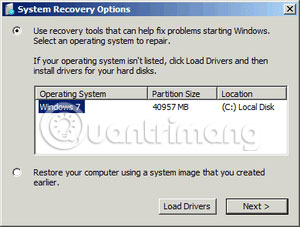
7. Chọn “System Restore” từ danh sách các tùy chọn khôi phục có sẵn để bắt đầu:
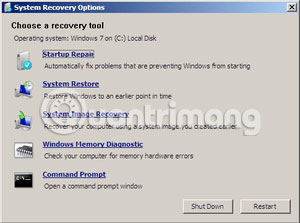
8. Tiện ích “System Restore” sẽ khởi chạy, cung cấp cho bạn khả năng chọn điểm khôi phục hệ thống mong muốn trước đó hoặc cung cấp tùy chọn thủ công, sau đó nhấn Next để tiếp tục.
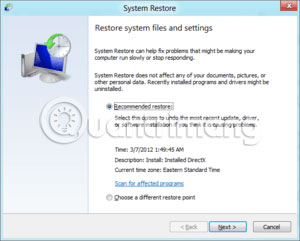
9. Tùy thuộc vào lựa chọn của bạn, bạn có thể được cung cấp một danh sách các điểm khôi phục hệ thống hợp lệ và ngày tương ứng của chúng, cộng với một mô tả ngắn gọn về lý do (nếu có) chúng được thực hiện. Nhấp vào tùy chọn mong muốn, rồi chọn Next một lần nữa để tiếp tục.
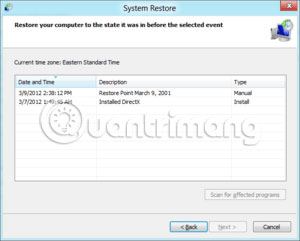
10. System Restore sẽ yêu cầu bạn xác nhận lựa chọn của mình và sau đó bắt đầu tiến trình khôi phục. Bạn sẽ được nhắc thoát và khởi động lại máy tính để việc khôi phục hoàn tất.
Sau khi PC khởi động lại, nếu System Restore hoàn tất khôi phục thành công, PC sẽ được khắc phục lỗi và System Restore sẽ thông báo cho bạn về những thay đổi mà nó đã thực hiện với PC sau khi bạn đăng nhập lại vào Windows. Nếu tiến trình khôi phục hệ thống không thành công hoặc nếu tiến trình khôi phục hệ thống hoàn tất thành công nhưng sự cố chưa được giải quyết, bạn có thể lặp lại các bước trên nhưng chọn điểm khôi phục khác, xem lỗi có được khắc phục không.
Cách khắc phục 2: Thay đổi chế độ IDE/RAID/AHCI trong BIOS
Nếu lỗi UNMOUNTABLE_BOOT_DEVICE xảy ra do thay đổi chế độ của controller ổ đĩa SATA trong BIOS hoặc firmware, thì việc khắc phục có thể sẽ rất đơn giản, bằng cách vào BIOS và chuyển đổi cài đặt chế độ của controller SATA. Hướng dẫn cụ thể sẽ khác nhau tùy thuộc vào từng nhà sản xuất, nhưng các tùy chọn sẽ tương tự như những gì được hiển thị trong ảnh chụp màn hình bên dưới.
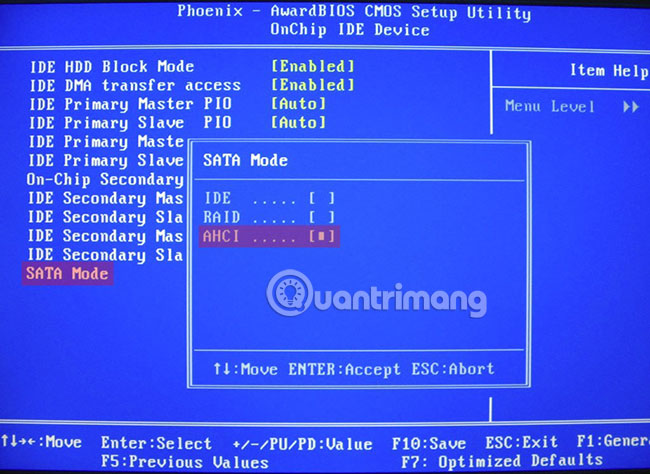
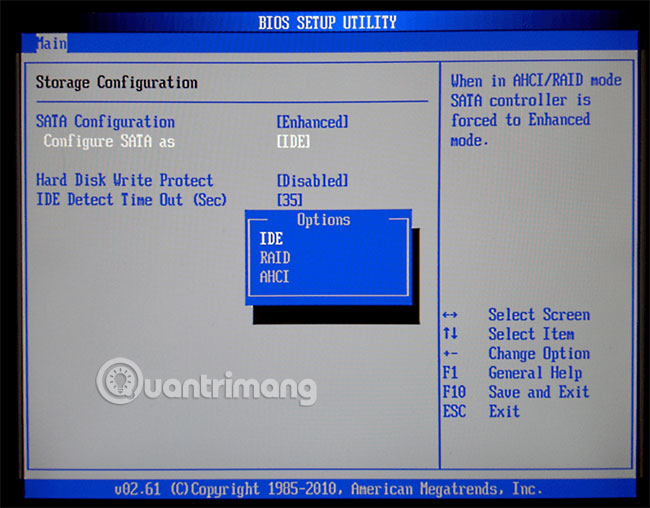
Hãy thử chuyển đổi giữa 3 chế độ cho đến khi có thể khởi động Windows thành công.
Chúc bạn thực hiện thành công!
 Công nghệ
Công nghệ  AI
AI  Windows
Windows  iPhone
iPhone  Android
Android  Học IT
Học IT  Download
Download  Tiện ích
Tiện ích  Khoa học
Khoa học  Game
Game  Làng CN
Làng CN  Ứng dụng
Ứng dụng 

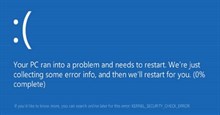






 Windows 11
Windows 11  Windows 10
Windows 10  Windows 7
Windows 7  Windows 8
Windows 8  Cấu hình Router/Switch
Cấu hình Router/Switch 









 Linux
Linux  Đồng hồ thông minh
Đồng hồ thông minh  macOS
macOS  Chụp ảnh - Quay phim
Chụp ảnh - Quay phim  Thủ thuật SEO
Thủ thuật SEO  Phần cứng
Phần cứng  Kiến thức cơ bản
Kiến thức cơ bản  Lập trình
Lập trình  Dịch vụ công trực tuyến
Dịch vụ công trực tuyến  Dịch vụ nhà mạng
Dịch vụ nhà mạng  Quiz công nghệ
Quiz công nghệ  Microsoft Word 2016
Microsoft Word 2016  Microsoft Word 2013
Microsoft Word 2013  Microsoft Word 2007
Microsoft Word 2007  Microsoft Excel 2019
Microsoft Excel 2019  Microsoft Excel 2016
Microsoft Excel 2016  Microsoft PowerPoint 2019
Microsoft PowerPoint 2019  Google Sheets
Google Sheets  Học Photoshop
Học Photoshop  Lập trình Scratch
Lập trình Scratch  Bootstrap
Bootstrap  Năng suất
Năng suất  Game - Trò chơi
Game - Trò chơi  Hệ thống
Hệ thống  Thiết kế & Đồ họa
Thiết kế & Đồ họa  Internet
Internet  Bảo mật, Antivirus
Bảo mật, Antivirus  Doanh nghiệp
Doanh nghiệp  Ảnh & Video
Ảnh & Video  Giải trí & Âm nhạc
Giải trí & Âm nhạc  Mạng xã hội
Mạng xã hội  Lập trình
Lập trình  Giáo dục - Học tập
Giáo dục - Học tập  Lối sống
Lối sống  Tài chính & Mua sắm
Tài chính & Mua sắm  AI Trí tuệ nhân tạo
AI Trí tuệ nhân tạo  ChatGPT
ChatGPT  Gemini
Gemini  Điện máy
Điện máy  Tivi
Tivi  Tủ lạnh
Tủ lạnh  Điều hòa
Điều hòa  Máy giặt
Máy giặt  Cuộc sống
Cuộc sống  TOP
TOP  Kỹ năng
Kỹ năng  Món ngon mỗi ngày
Món ngon mỗi ngày  Nuôi dạy con
Nuôi dạy con  Mẹo vặt
Mẹo vặt  Phim ảnh, Truyện
Phim ảnh, Truyện  Làm đẹp
Làm đẹp  DIY - Handmade
DIY - Handmade  Du lịch
Du lịch  Quà tặng
Quà tặng  Giải trí
Giải trí  Là gì?
Là gì?  Nhà đẹp
Nhà đẹp  Giáng sinh - Noel
Giáng sinh - Noel  Hướng dẫn
Hướng dẫn  Ô tô, Xe máy
Ô tô, Xe máy  Tấn công mạng
Tấn công mạng  Chuyện công nghệ
Chuyện công nghệ  Công nghệ mới
Công nghệ mới  Trí tuệ Thiên tài
Trí tuệ Thiên tài